Não é preciso ser desenvolvedor para construir uma aplicação com o Zoho Creator. Basta conhecer a necessidade de negócio e montar as telas utilizando os módulos “arrasta e solta” oferecidos pela ferramenta. Em alguns minutos, é possível criar um protótipo funcional. Mas como conectar o novo software a outros serviços já existentes?
Em uma plataforma low-code como o Zoho Creator, com menos de dez linhas de código, é possível chamar APIs externas e até enviar mensagens por WhatsApp, por exemplo. Afinal, a customização é feita com a linguagem Deluge, que foi projetada para ser fácil de ler e escrever até para quem não tem formação em programação.
Criando um aplicativo no Zoho Creator
No Zoho Creator, construir um software de gestão de pedidos que recebe formulários e gera relatórios é uma tarefa bem simples – quase automática. Com alguns cliques, é possível escolher entre um dos modelos pré-desenvolvidos e criar sua primeira aplicação na ferramenta. Ou então é só descrever sua necessidade para a Zia, assistente de IA da Zoho, que ela entrega um aplicativo pronto.
Além do front-end, o Zoho Creator também resolve toda a parte do back-end, pois conta com uma estrutura de banco de dados integrada. Por ser baseado na nuvem, garante acesso remoto, centralização das informações e eliminação de silos de dados.
Assim, ao criar formulários e campos, eles se traduzem automaticamente em tabelas e colunas no banco de dados. As informações coletadas nos formulários são armazenadas diretamente no sistema, e a geração de relatórios a partir destes dados funciona de maneira semelhante a um banco de dados relacional, mas sem uso direto de SQL.
Embora a ferramenta cuide da persistência e da exibição dos dados coletados, digamos que o cliente precise enviar uma requisição para uma API externa a cada pedido realizado. Neste caso, vamos configurar esta conexão utilizando o menu “Microsserviços” do Zoho Creator.
Adicionando conexões no Zoho Creator
Ao acessar a tela de criação de um novo microsserviço, o usuário tem a opção de adicionar os seguintes recursos:
- Modelos de IA
- Bibliotecas de realidade aumentada
- Fontes de dados
- APIs customizadas
- Conexões a serviços de terceiros
Ao selecionar “Conexões”, a ferramenta exibe centenas de conectores pré-configurados para integrar datasources, recursos de nuvem, aplicativos da Zoho, serviços de e-mail, mensageria, chatbots... Mas também é possível estabelecer conexão com qualquer outra aplicação customizada, incluindo o sistema de gerenciamento interno de uma empresa, por exemplo.
Cada microsserviço criado dentro do Zoho Creator funciona como um módulo independente, que pode ser integrado a diferentes aplicações construídas na ferramenta. Um dos conectores mais simples de utilizar é o do WhatsApp.
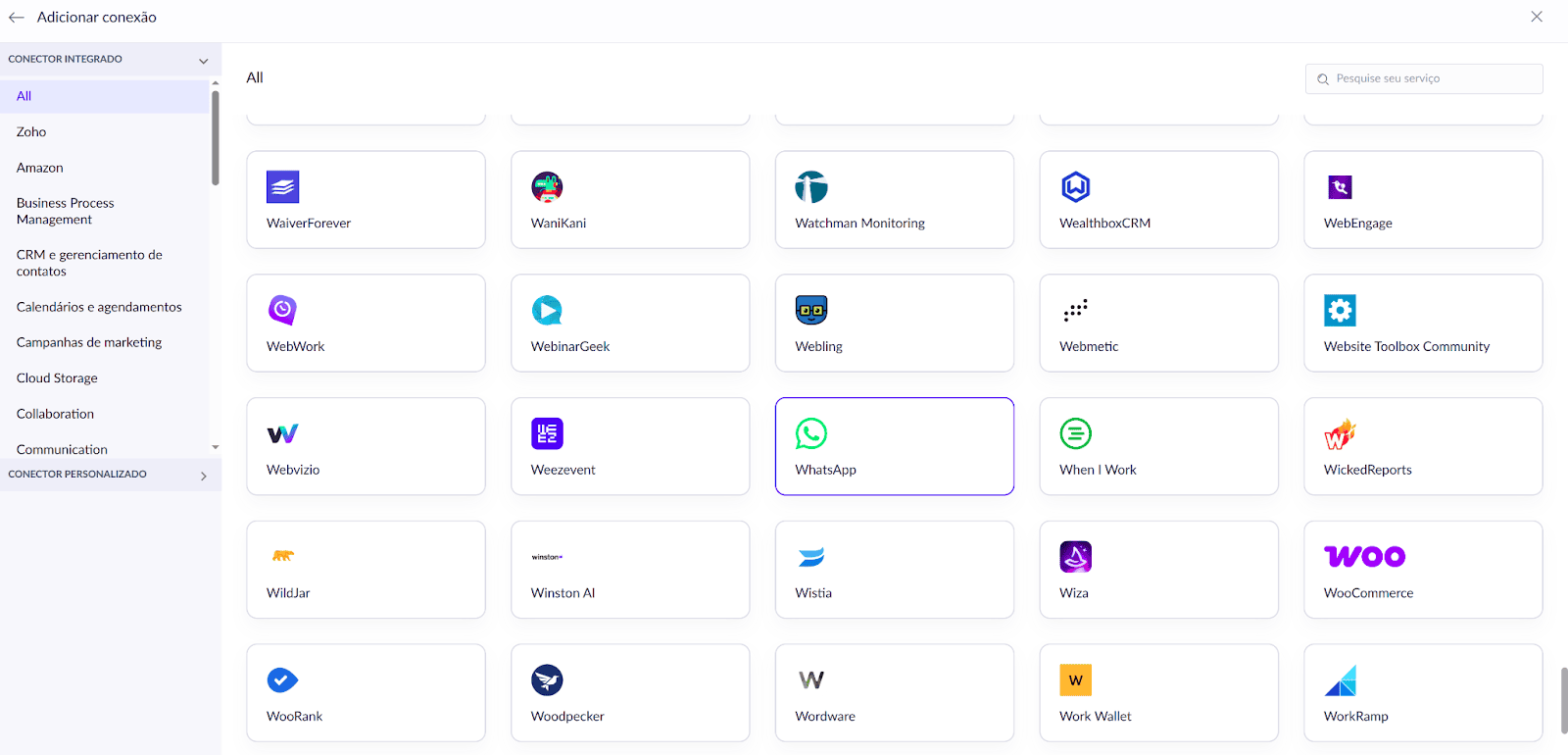
Para estabelecer uma conexão entre o WhatsApp e o Zoho Creator, o primeiro pré-requisito é criar um app de integração na plataforma de desenvolvimento da Meta. Será fornecido um token de acesso permanente, que deverá ser informado para que nosso aplicativo possa se comunicar com a API do WhatsApp Business.
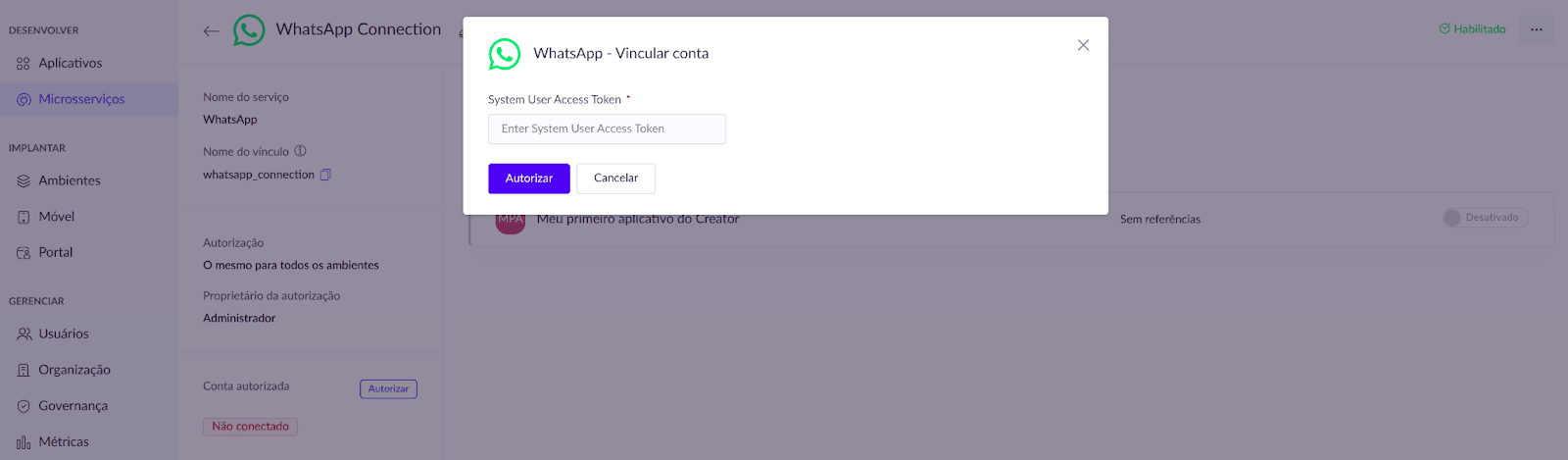
Uma vez que o conector está devidamente configurado, é possível habilitá-lo para todas as aplicações onde ele será utilizado. No nosso caso, vamos criar um fluxo de trabalho para integrar o envio de mensagens ao formulário da aplicação que o Zoho Creator ofereceu no primeiro acesso.
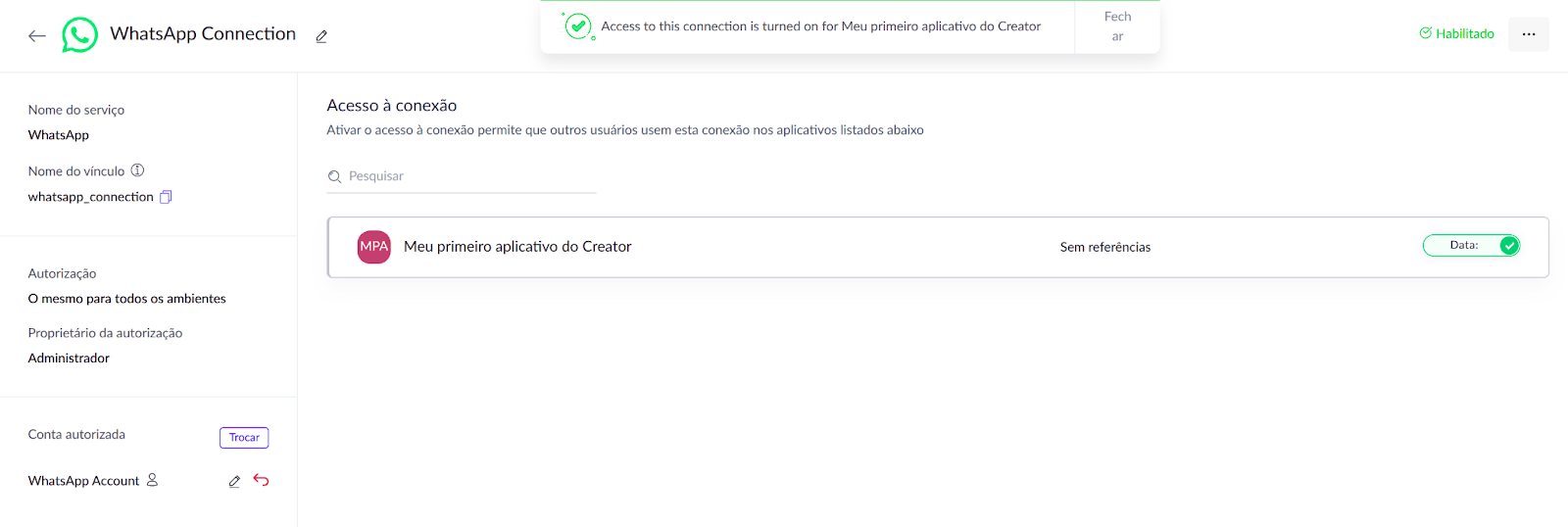
Ao abrir o construtor de formulários e clicar na opção “Adicionar novo” do menu superior, aparece a opção de criar um novo fluxo de trabalho, que pode ser associado a diferentes eventos dentro da aplicação: criação, edição ou exclusão de registros. Definimos que o fluxo será acionado após o envio do formulário, e a própria ferramenta fornece um exemplo de como podemos configurá-lo.
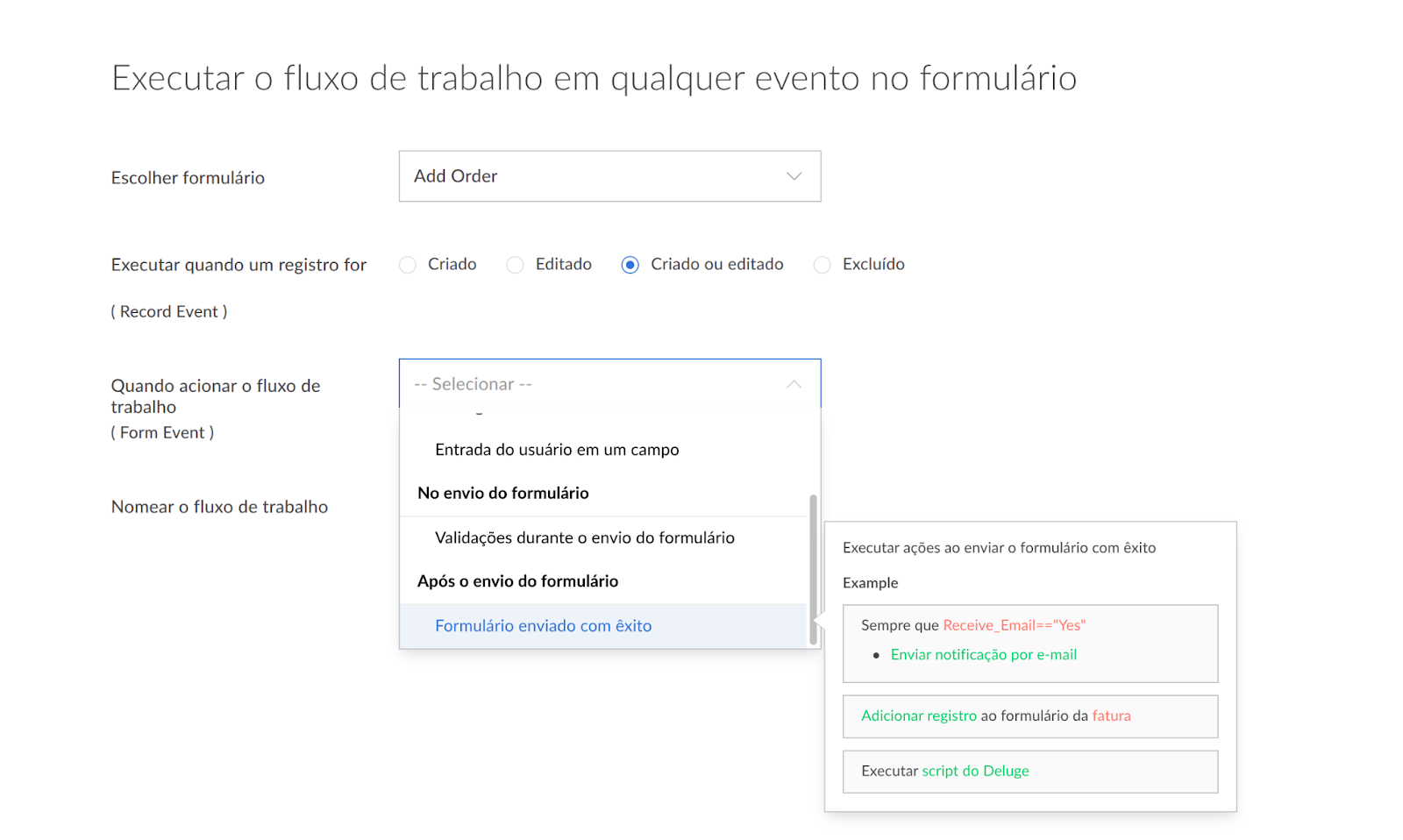
Após criar um novo fluxo de trabalho, é possível definir as ações que serão executadas ao enviar o formulário com êxito. Neste ponto, finalmente chegamos ao “code” do low-code. Ao selecionar a opção de inserir um script, vamos precisar dizer “Hello, world” ao Deluge.
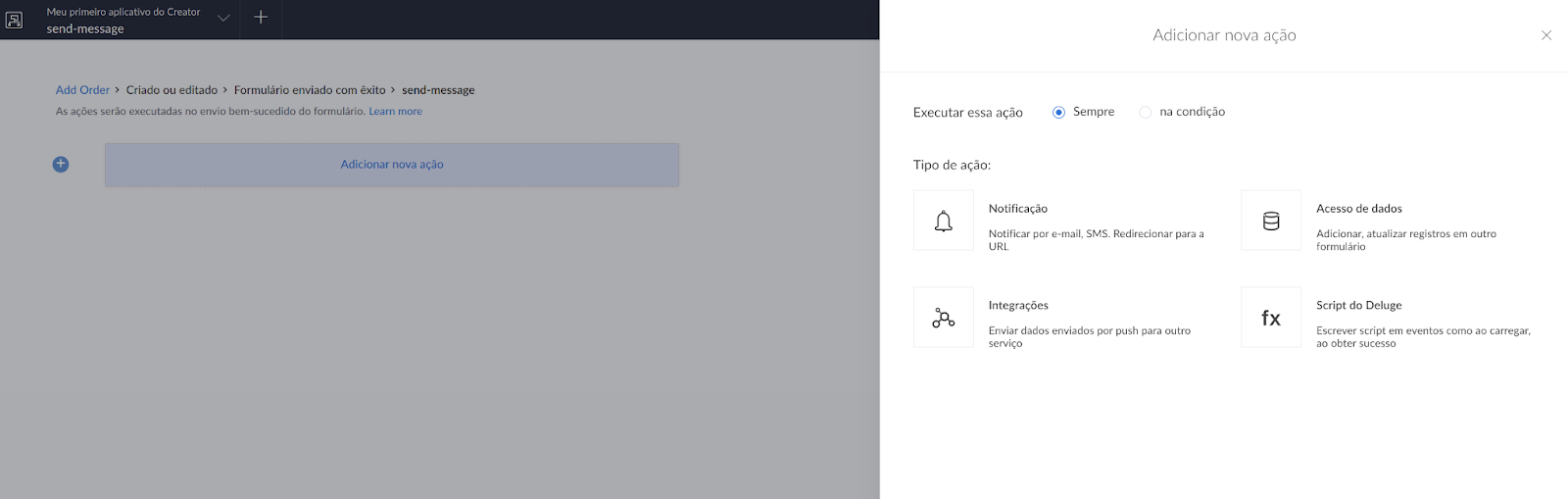
“Hello, world” em Deluge
“Olá, mundo”, ou “Hello, world”, costuma ser a mensagem exibida no console do primeiro código que um desenvolvedor escreve ao aprender uma linguagem de programação. Em Deluge, este script não poderia ser mais simples:
𝚒𝚗𝚏𝚘 "𝙷𝚎𝚕𝚕𝚘, 𝚆𝚘𝚛𝚕𝚍!";
Ao executar este comando, é exibida uma janela pop-up com a mensagem saudando o mundo. Mas é claro que a nossa aplicação precisa de um pouco mais que isso. Para chamar uma API externa com Zoho Creator, a maneira mais comum é utilizar a função 𝚒𝚗𝚟𝚘𝚔𝚎𝚄𝚛𝚕 e associá-la à ação correspondente.
Já dentro da IDE integrada ao Zoho Creator para editar scripts de Deluge, a função 𝚒𝚗𝚟𝚘𝚔𝚎𝚄𝚛𝚕 está disponível no menu lateral, e ao arrastá-la para a tela, aparece sua sintaxe básica. As linhas de código a princípio aparecem marcadas com erro de compilação, pois os parâmetros foram preenchidos com valores de exemplo.
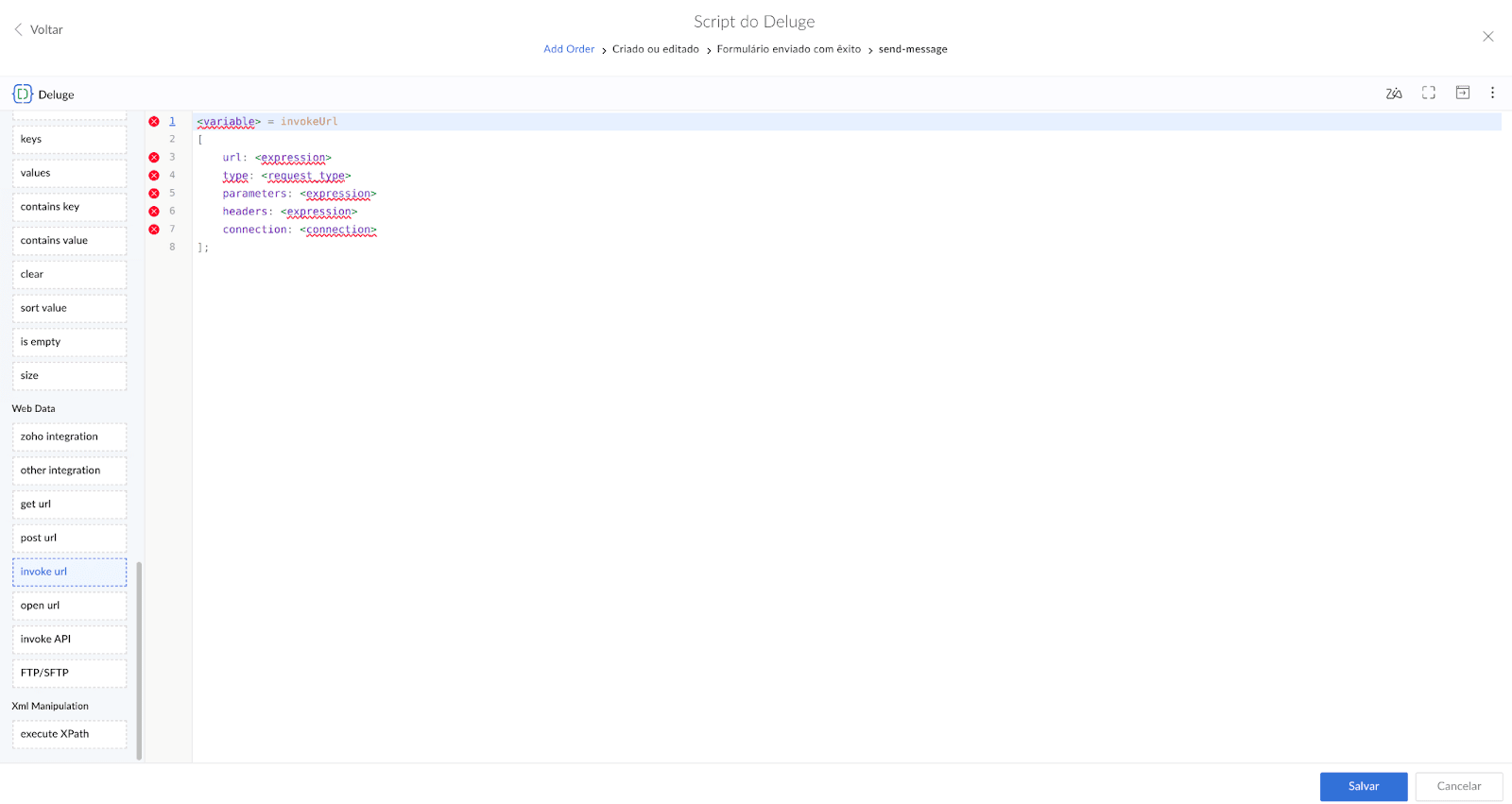
Basicamente, o que este comando faz é enviar uma requisição HTTP e atribuir a resposta a uma variável. A sintaxe usa colchetes para definir os parâmetros da requisição de forma estruturada, semelhante a um bloco de configuração. Os parâmetros são os seguintes:
𝚞𝚛𝚕: <𝚎𝚡𝚙𝚛𝚎𝚜𝚜𝚒𝚘𝚗> - Define a URL de destino da requisição
𝚝𝚢𝚙𝚎: <𝚛𝚎𝚚𝚞𝚎𝚜𝚝_𝚝𝚢𝚙𝚎> - Especifica o método HTTP da requisição (POST, PUT, GET ou DELETE)
𝚙𝚊𝚛𝚊𝚖𝚎𝚝𝚎𝚛𝚜: <𝚎𝚡𝚙𝚛𝚎𝚜𝚜𝚒𝚘𝚗> - Define o corpo ou parâmetros da requisição; pode ser um mapa Deluge ({"chave":"valor"}) ou um JSON representando os dados a enviar
𝚑𝚎𝚊𝚍𝚎𝚛𝚜: <𝚎𝚡𝚙𝚛𝚎𝚜𝚜𝚒𝚘𝚗> - Campo opcional que define os cabeçalhos HTTP da requisição, também com chave e valor
𝚌𝚘𝚗𝚗𝚎𝚌𝚝𝚒𝚘𝚗: <𝚌𝚘𝚗𝚗𝚎𝚌𝚝𝚒𝚘𝚗> - Identificador da conexão pré-configurada no Zoho Creator - no caso, aquela que criamos anteriormente para o WhatsApp. Assim, evita-se colocar credenciais sensíveis diretamente no código.
Após preencher os parâmetros, o script para enviar mensagem de WhatsApp ao cadastrar um formulário fica assim:

No parâmetro url, foi inserido o endereço indicado pela documentação da API do WhatsApp. No lugar de <PhoneNumberID>, deve-se fornecer o ID do número de telefone associado à conta do WhatsApp Business.
Em 𝚙𝚊𝚛𝚊𝚖𝚎𝚝𝚎𝚛𝚜, dizemos para a API da Meta que o produto selecionado é o WhatsApp ("𝚖𝚎𝚜𝚜𝚊𝚐𝚒𝚗𝚐_𝚙𝚛𝚘𝚍𝚞𝚌𝚝": "𝚠𝚑𝚊𝚝𝚜𝚊𝚙𝚙") e que o destinatário da mensagem é o número de telefone informado no campo 𝙿𝚑𝚘𝚗𝚎_𝙽𝚞𝚖𝚋𝚎𝚛 do formulário. Por fim, especificamos a mensagem a ser enviada, que deve ser previamente configurada no WhatsApp Business, e definimos a linguagem como português brasileiro ("𝚝𝚎𝚖𝚙𝚕𝚊𝚝𝚎": { "𝚗𝚊𝚖𝚎": "𝚖𝚎𝚜𝚜𝚊𝚐𝚎", "𝚕𝚊𝚗𝚐𝚞𝚊𝚐𝚎": { "𝚌𝚘𝚍𝚎": "𝚙𝚝_𝙱𝚁" }}).
Assim, com um script de apenas sete linhas, é possível enviar uma mensagem por WhatsApp a partir de uma ação realizada em um aplicativo de formulário. Caso fosse necessário obter um retorno da API, a resposta da requisição estaria armazenada na variável 𝚛𝚎𝚜𝚙𝚘𝚗𝚜𝚎 definida na primeira linha do trecho de código.
Aplicações mais robustas
A integração com o WhatsApp foi apenas um exemplo de que, embora simples, a função 𝚒𝚗𝚟𝚘𝚔𝚎𝚄𝚛𝚕oferece inúmeras possibilidades dentro do Zoho Creator. Com esta funcionalidade, sua aplicação pode conversar com qualquer sistema que exponha uma API HTTP. Isso inclui:
- Plataformas ERP (SAP, Oracle, Totvs)
- CRMs externos
- Gateways de pagamento (Stripe, PayPal)
- Serviços de mensageria (WhatsApp, Twilio)
- Ferramentas de automação e IA
Este simples trecho de código é capaz de tornar aplicações mais poderosas, robustas e escaláveis, pois permite sair do “mundo fechado” da plataforma criando integrações que ampliam o alcance do sistema sem precisar reimplementar funcionalidades complexas.
*Texto original do jornalista e dev full stack Rafael Bruno.

Comments